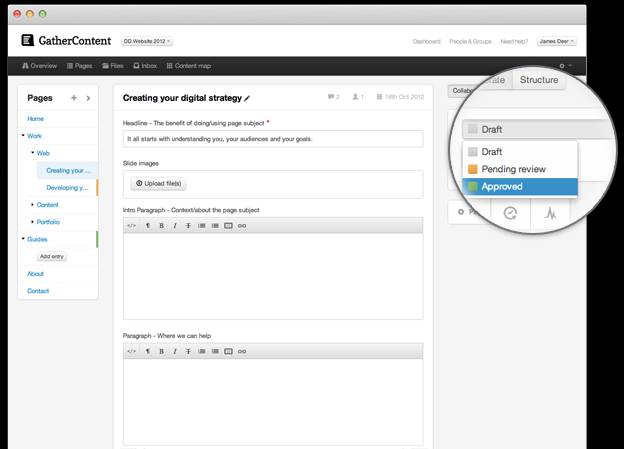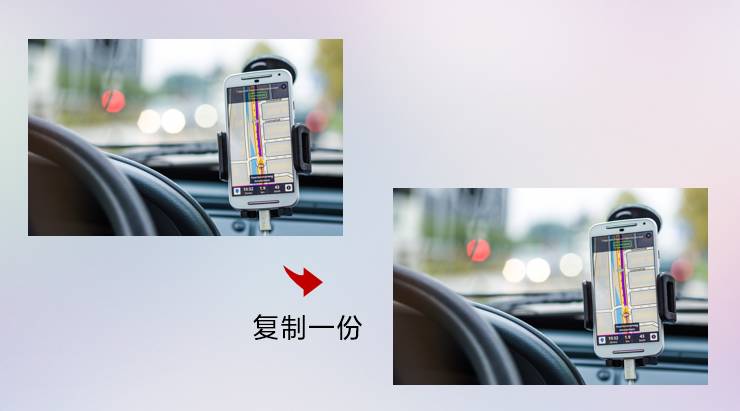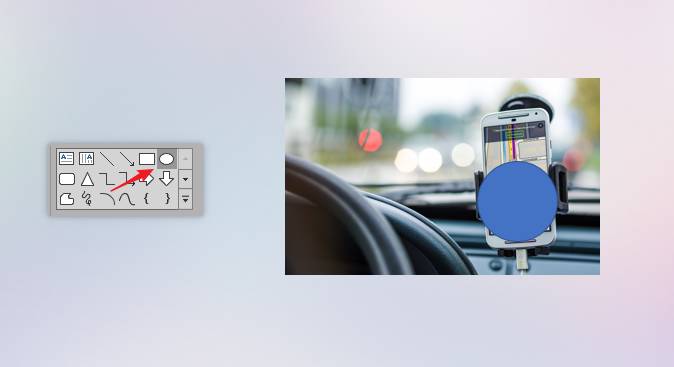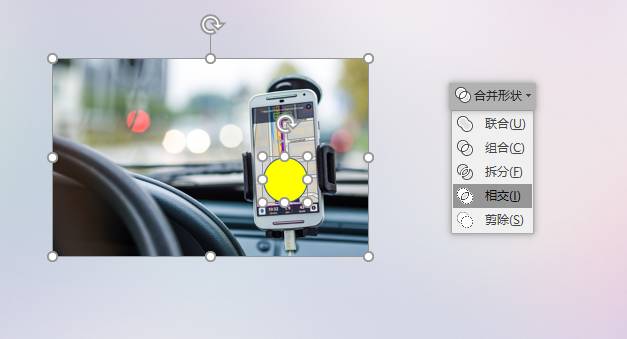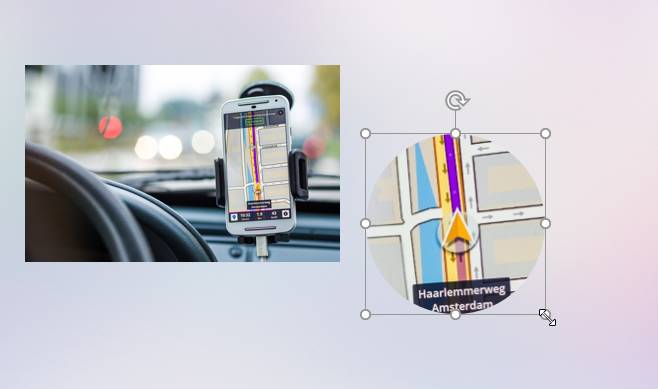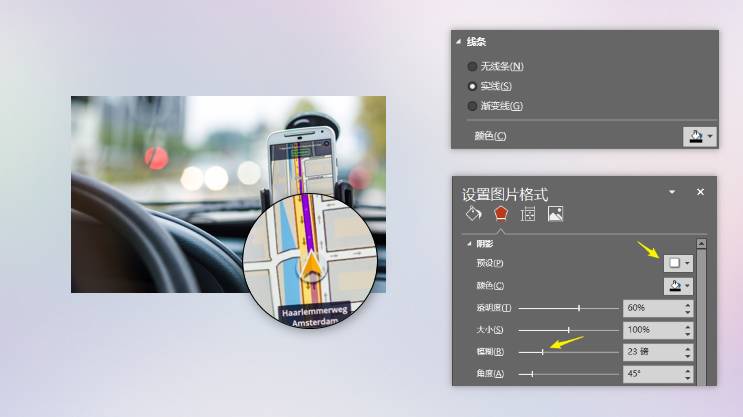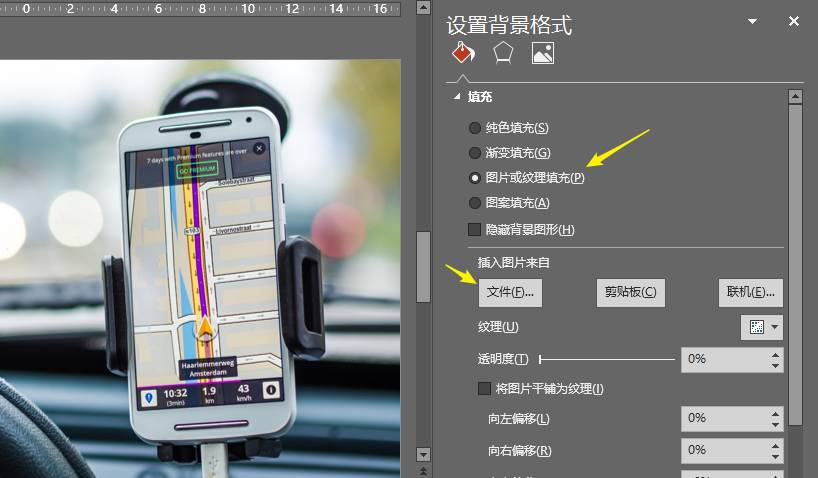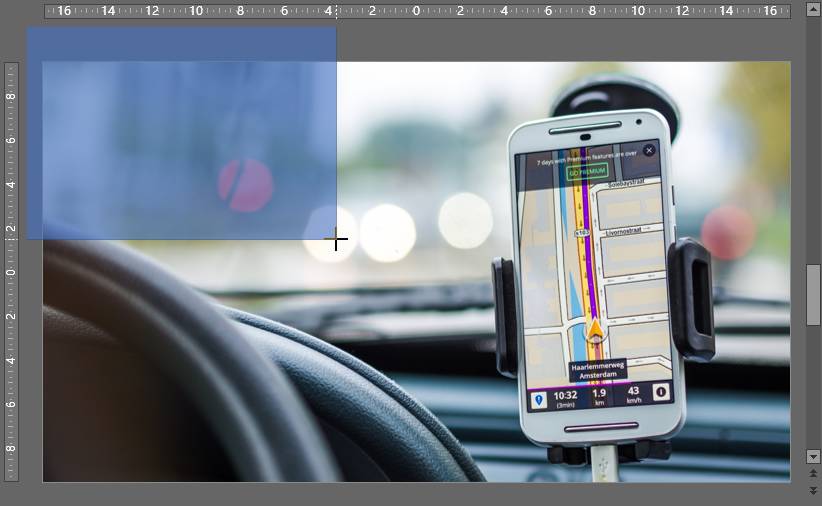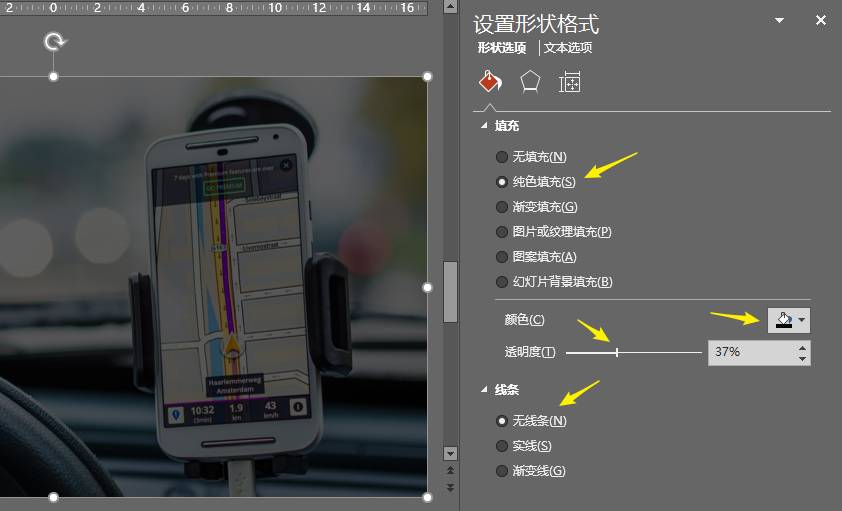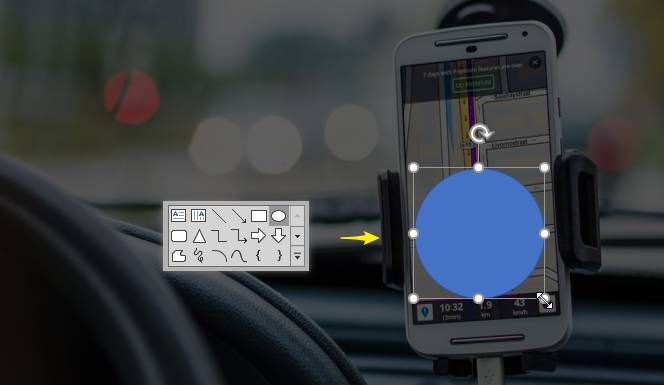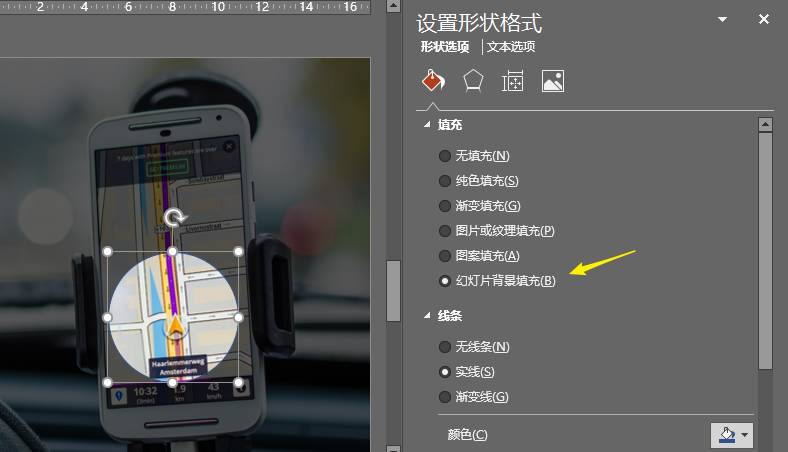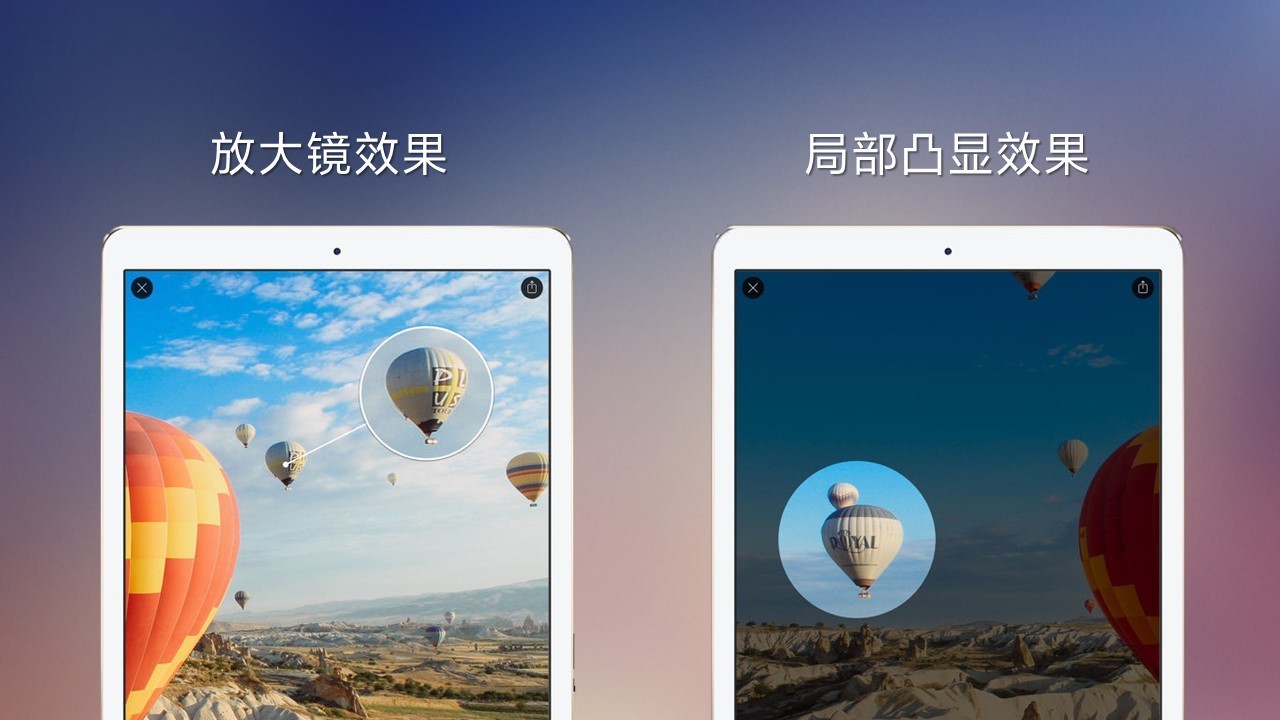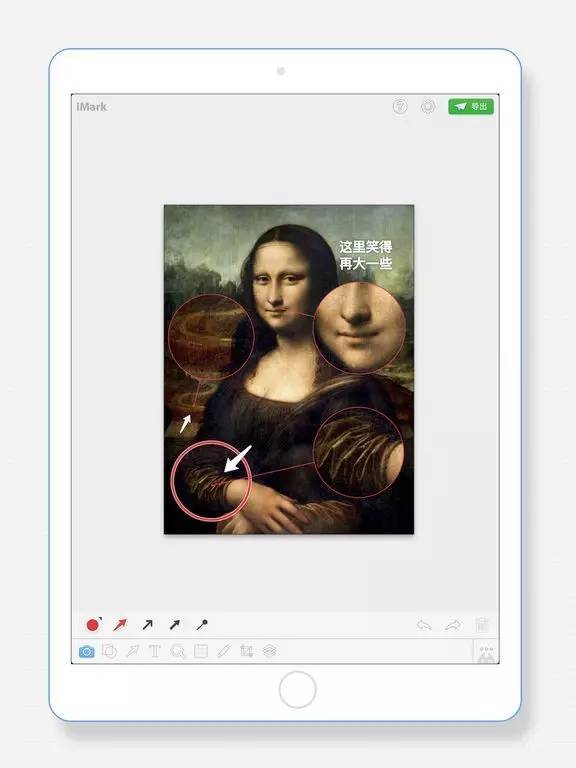| PPT方法论 | 您所在的位置:网站首页 › ppt中强调一些内容要怎么做 › PPT方法论 |
PPT方法论
|
分享作者 |孙宁 来源|hao_PPT 记得小时候,老师在课堂上讲课时,会使用教鞭指示板书中的重点内容↓
PPT普及以后,许多人习惯使用翻页笔上的激光点指示重点。红色或绿色的激光点在投影幕布上忽而向东,忽而向西,方式简单而又粗暴。光点指挥着观众的目光来回摆动,仿佛是催眠的钟摆,让人昏昏欲睡↓
如今,专业的演示在设计的时候会利用强烈的画面对比,将页面重点凸显出来,不用说观众也会能看出来哪里是重点↓
「自寻亮点」相比于「被动引导」,显然前者更容易被观众接受。 如何让观众能够一目了然发现页面重点呢? 下面介绍两种方法供你参考。 方法一:局部放大 这种方法常见于手机厂商发布会,为了向观众介绍产品细微处的工艺,设计一个放大镜形象,放置在产品图片上方,让需要强调的部分在放大镜中突出显示,形象而且直观。 制作步骤: 插入一张图片,并复制一份留存↓
插入形状-椭圆,按住shift键画正圆,遮住要强调的部分↓
先选图片,再选正圆,选择格式-合并形状-相交↓
拆分出的部分,按住shift键等比例放大↓
为放大部分添加黑色边框和阴影,可适当调整阴影的模糊度,看起来更自然↓
完成。 方法二:局部凸显 原理:在图片上方添加一个半透明的黑色蒙版,然后挖去一个圆形区域,漏出底部的图片。这个方法主要利用了PPT中形状的幻灯片背景填充技巧。 制作步骤: 设置背景格式,将幻灯片背景填充为一张图片↓
插入一个矩形,并覆盖整个页面↓
将矩形填充为黑色,半透明,无边框↓
按住shift键插入一个正圆↓
将圆形设置为幻灯片背景填充,这一步是关键↓
此时圆形填充为背景图片,可以随意移动,放在需要突出展示的位置↓ 完成。 另外,苹果手机端有一款图片标注APP——Annotable,也提供了放大镜和局部凸显的标注功能,效果不错↓
类似的APP还有一款叫做iMark,可以实现放大镜标注效果↓
安卓端暂未发现类似APP 再者,如果你不差钱,还可以考虑使用罗技公司新近推出的一款幻灯片演示神器Spotlight↓
该神器除了具有前后翻页功能外,还可以实现光标部分的局部放大或局部凸显效果,操作简单,效果酷炫。比如↓
本文完,希望对您有所帮助。 本篇完 THE END ▼ 定制PPT首选 返回搜狐,查看更多 |
【本文地址】